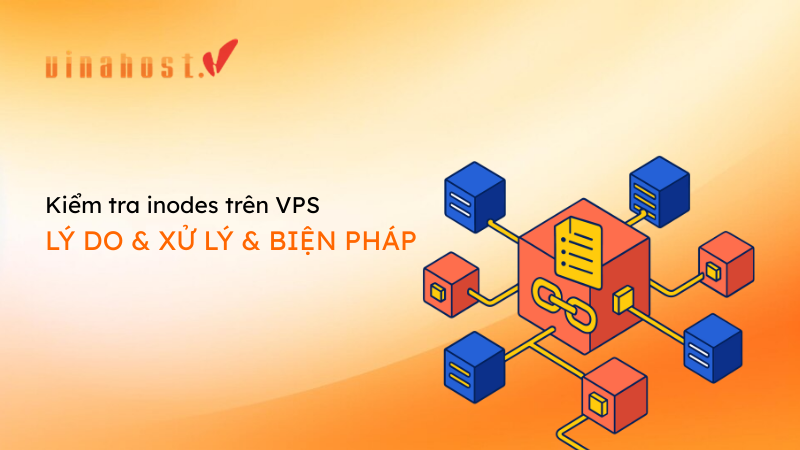NameServer là gì? NameServer là một thành phần quan trọng trong việc điều phối hoạt động của tên miền trên website, thực hiện việc chuyển đổi từ tên miền sang địa chỉ IP. NameServer cũng được gọi là DNS Server hoặc Domain NameServer. Vậy chức năng của Name Server là gì, Nameservers nằm ở đâu và tại sao chúng ta cần phải thay đổi Name Server cho tên miền? Bài viết sau đây của VinaHost sẽ giúp bạn giải đáp các câu hỏi trên một cách chi tiết nhất!
1. Tổng quan kiến thức về NameServer
1.1. NameServer là gì?
NameServer hay còn gọi là DNS, DNS Server hoặc Domain Name Servers, đóng vai trò quan trọng trong việc kết nối URL với địa chỉ IP của máy chủ một cách thuận tiện và dễ sử dụng cho người dùng.
Chức năng chính của DNS Server là chuyển đổi tên miền từ dạng chữ sang dạng địa chỉ số (IP). Nó đóng vai trò quan trọng trong việc biên dịch và phân giải tên miền. Khi người dùng truy cập một trang web hoặc gửi email, DNS sẽ giúp kết nối đến địa chỉ IP tương ứng với tên miền đã nhập.
Thay vì phải nhớ các địa chỉ IP phức tạp, người dùng chỉ cần ghi nhớ tên miền của website. Khi người dùng nhập tên miền vào trình duyệt web, quá trình dịch DNS sẽ xảy ra để tìm địa chỉ IP phù hợp với tên miền đó.
DNS sẽ đảm nhận việc chuyển đổi này, giúp người dùng truy cập đúng địa chỉ máy chủ web. Điều này cho phép trình duyệt biết địa chỉ IP cần tìm để truy cập trang web tương ứng. Ví dụ, tên miền www.vinahost.vn sẽ được biên dịch thành địa chỉ IP là 103.9.76.68.
Nếu muốn nắm rõ quy trình phân giải hệ thống domain name server, bạn cần hiểu về các thành phần khác nhau mà một truy vấn DNS phải trải qua. Với browser, việc tra cứu domain name server diễn ra ở chế độ ẩn và không đòi hỏi sự tương tác nào khách từ user ngoài việc nhập domain name ban đầu.
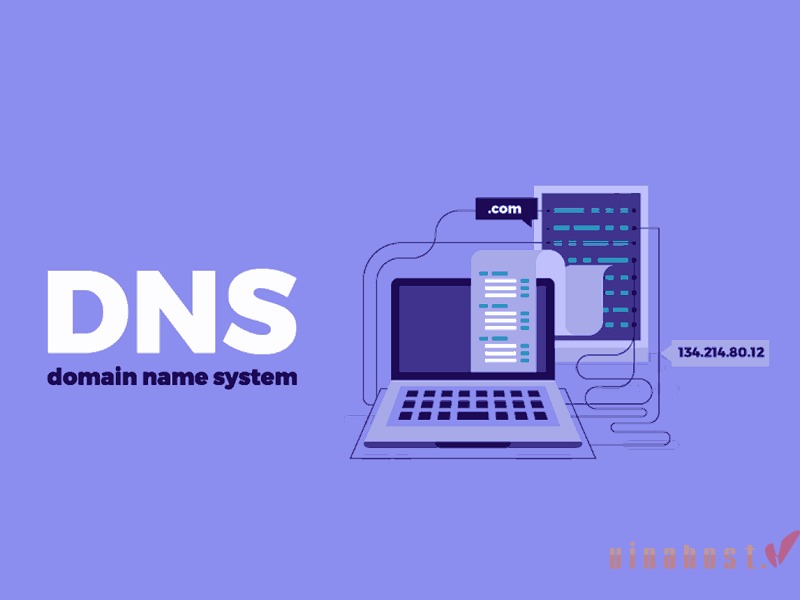
1.2. IP là gì?
Địa chỉ IP có thể được hiểu như là một địa chỉ duy nhất cho mỗi thiết bị kết nối vào mạng Internet. Giống như địa chỉ nhà của bạn, địa chỉ IP giúp xác định nơi mà dữ liệu gửi và nhận từ máy tính của bạn.
Nó được sử dụng để định vị và xác định đích đến khi bạn truy cập vào các trang web, gửi email, tải xuống tập tin và thực hiện các hoạt động khác trên Internet. Mỗi thiết bị trên mạng, chẳng hạn như máy tính, điện thoại di động hoặc máy chủ, đều có một địa chỉ IP riêng để có thể liên lạc và trao đổi dữ liệu với nhau.
Cấu trúc của địa chỉ IP bao gồm 4 nhóm số cách nhau bởi dấu chấm. Mỗi máy tính trên mạng có một IP Address duy nhất, và địa chỉ IP này dùng để kết nối giữa máy trạm (client) và máy chủ (server).
Việc sử dụng tên miền thay vì nhớ địa chỉ IP giúp đơn giản hóa quá trình truy cập và tìm kiếm trên internet. Tên miền là duy nhất trên thế giới và giúp người dùng dễ dàng nhớ và truy cập vào các trang web mà họ mong muốn.
Tuy nhiên, IP Address vẫn là nền tảng để các thiết bị kết nối với nhau qua internet. Nếu người dùng biết địa chỉ IP của máy chủ website, họ có thể truy cập trực tiếp bằng cách nhập địa chỉ IP đó vào trình duyệt.
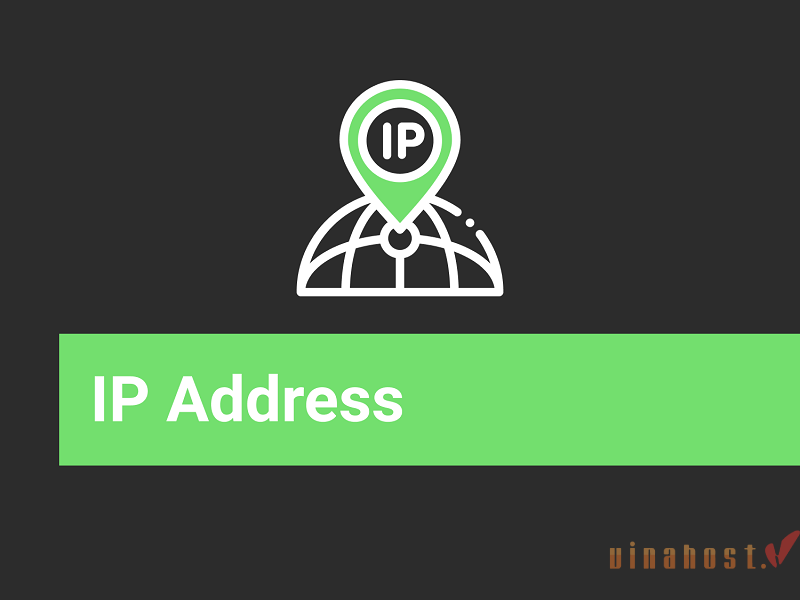
1.3. DNS là gì?
DNS (Domain Name System) là một hệ thống giúp chuyển đổi các tên miền dễ đọc (như www.example.com) thành địa chỉ IP (như 192.0.2.1) mà các thiết bị máy tính sử dụng để định tuyến dữ liệu qua mạng Internet. DNS hoạt động như một danh bạ điện thoại của Internet, giúp người dùng không cần ghi nhớ các địa chỉ IP dài dòng mà chỉ cần nhập tên miền vào trình duyệt.
DNS hoạt động như sau:
- Truy vấn DNS: Khi người dùng nhập một tên miền vào trình duyệt, máy tính sẽ gửi yêu cầu đến máy chủ DNS để tìm kiếm địa chỉ IP tương ứng.
- Máy chủ DNS: Các máy chủ DNS có nhiệm vụ lưu trữ và phân giải thông tin tên miền và địa chỉ IP. Nếu máy chủ DNS đầu tiên không có thông tin, nó sẽ chuyển yêu cầu đến máy chủ DNS khác cho đến khi tìm được thông tin.
- Trả lời yêu cầu: Sau khi tìm được địa chỉ IP, máy chủ DNS gửi lại thông tin cho trình duyệt để nó kết nối đến máy chủ web và hiển thị trang web cho người dùng.
DNS đóng vai trò quan trọng trong việc đảm bảo trải nghiệm Internet nhanh chóng và thuận tiện, giúp các thiết bị giao tiếp với nhau một cách hiệu quả mà không cần ghi nhớ các dãy số phức tạp.
Xem thêm: Server là gì?
2. Cách thức hoạt động của NameServer
NameServer là một phần quan trọng trong hệ thống DNS, chịu trách nhiệm lưu trữ thông tin về tên miền và chuyển tiếp truy vấn đến máy chủ DNS thích hợp để phân giải tên miền thành địa chỉ IP.
Khi người dùng nhập một tên miền (ví dụ: www.vinahost.vn) vào trình duyệt, yêu cầu sẽ được gửi đến NameServer để tìm kiếm địa chỉ IP tương ứng. NameServer sẽ kiểm tra trong cơ sở dữ liệu của nó để tìm bản ghi DNS phù hợp với tên miền đó. Bản ghi này có thể là A record (bản ghi địa chỉ), CNAME record (bản ghi bí danh), hoặc các loại bản ghi khác.
- Nếu NameServer có thông tin, nó sẽ trả về địa chỉ IP của máy chủ web lưu trữ tên miền đó cho trình duyệt. Trình duyệt sau đó sử dụng địa chỉ IP này để kết nối đến máy chủ và tải nội dung trang web.
- Nếu NameServer không có thông tin về tên miền được yêu cầu, nó có thể chuyển tiếp truy vấn đến các NameServer khác cho đến khi tìm được địa chỉ IP phù hợp hoặc xác định rằng tên miền không tồn tại.
3. Các đặc điểm nổi bật của Nameserver là gì?
3.1. NameServer lưu trữ tên miền tương ứng với địa chỉ IP
NameServer lưu trữ thông tin về các bản ghi DNS, đóng vai trò quan trọng trong việc điều hướng lưu lượng Internet. Các bản ghi DNS này bao gồm A record (bản ghi địa chỉ), CNAME record (bản ghi bí danh), MX record (bản ghi thư điện tử), và nhiều loại khác, giúp liên kết tên miền với các tài nguyên khác nhau.
Khả năng lưu trữ này cho phép NameServer hỗ trợ việc định tuyến truy vấn từ người dùng đến máy chủ web hoặc dịch vụ phù hợp. Bên cạnh việc lưu trữ thông tin chính xác và cập nhật kịp thời, NameServer cũng đảm bảo tính nhất quán trong việc phân giải tên miền, đóng góp vào sự ổn định của hoạt động mạng.
3.2. Chuyển tên miền thành địa chỉ IP
Chuyển đổi tên miền thành địa chỉ IP là chức năng cốt lõi của NameServer. Quá trình này bắt đầu khi người dùng nhập một tên miền vào trình duyệt, máy tính sẽ gửi yêu cầu tới hệ thống DNS. NameServer sẽ tìm kiếm bản ghi phù hợp và trả về địa chỉ IP cho trình duyệt, cho phép nó kết nối đến máy chủ web tương ứng.
Đây là một quá trình quan trọng để biến các tên miền dễ đọc thành dãy số mà các thiết bị mạng hiểu được, giúp định tuyến và truyền tải dữ liệu chính xác. Cơ chế này cũng hỗ trợ quản lý lưu lượng, đảm bảo các trang web có thể tiếp cận người dùng nhanh chóng bất kể vị trí địa lý.
3.3. Thời gian truy cập thông tin của Name Server
Thời gian truy cập thông tin từ NameServer, hay còn gọi là “thời gian phản hồi DNS,” là một yếu tố quan trọng ảnh hưởng đến tốc độ tải trang web và trải nghiệm người dùng. Thời gian phản hồi nhanh chóng giúp rút ngắn thời gian phân giải tên miền và kết nối tới máy chủ.
NameServer sử dụng cơ chế bộ nhớ đệm (caching) để lưu trữ tạm thời các kết quả truy vấn trước đó, giúp giảm thời gian cần thiết cho các truy vấn lặp lại. Thời gian phản hồi còn phụ thuộc vào việc tối ưu hóa hạ tầng DNS và vị trí địa lý của người dùng so với NameServer. Việc sử dụng các hệ thống DNS phân tán với nhiều máy chủ trên toàn cầu giúp đảm bảo độ tin cậy và giảm độ trễ, cải thiện hiệu suất tổng thể.
Ngoài ra, một số NameServer sử dụng công nghệ cân bằng tải để phân phối yêu cầu giữa các máy chủ nhằm tránh tình trạng quá tải và duy trì tốc độ truy vấn ổn định. Các dịch vụ DNS hiện đại cũng tích hợp khả năng bảo mật để ngăn chặn các mối đe dọa như tấn công DDoS, giúp đảm bảo NameServer luôn sẵn sàng phục vụ truy vấn của người dùng một cách an toàn và hiệu quả.
4. Lý do cần phải thay đổi Name Server cho tên miền?

Trong trường hợp người dùng muốn chuyển sang một nhà cung cấp Web hosting khác, việc đầu tiên cần thực hiện là thay đổi NameServer cho tên miền.
Cụ thể hơn, đó là khi tên miền của trang web thuộc quyền quản lý và lưu trữ của một công ty nhưng người dùng muốn tìm kiếm và thuê server giá rẻ tốt hơn từ một nhà cung cấp khác. Trước khi thay đổi nhà cung cấp hosting, người dùng có thể lựa chọn một trong ba yêu cầu sau để thực hiện:
- Chuyển domain name sang nhà đăng ký tên miền mới.
- Đổi DNS A record.
- Đổi NameServer của tên miền.
Trong những cách này, việc thay đổi DNS được xem như cách phổ biến và được sử dụng nhiều nhất. Lý do là bởi vì phương pháp trên khá dễ thực hiện, không mất chi phí và không yêu cầu quy trình tiến hành phức tạp hay kiến thức chuyên sâu. Mục đích của việc chuyển đổi này là chuyển quyền điều khiển DNS của tên miền tới một nhà cung cấp khác, nhằm đảm bảo quá trình quản lý cài đặt DNS hiệu quả hơn.
Ngoài ra, bạn cũng có thể cần thay đổi DNS nhằm các mục đích sau:
- Tăng cường hiệu suất và tốc độ tải trang: Việc thay đổi Name Server sang một dịch vụ DNS nhanh và hiệu quả hơn có thể cải thiện đáng kể tốc độ phân giải tên miền, dẫn đến thời gian tải trang nhanh hơn. Điều này đặc biệt quan trọng đối với các trang web có lưu lượng truy cập cao hoặc đối tượng người dùng toàn cầu, nơi mà sự chậm trễ có thể ảnh hưởng đến trải nghiệm người dùng.
- Cải thiện tính bảo mật: Name Server từ các nhà cung cấp dịch vụ DNS tiên tiến thường tích hợp các biện pháp bảo mật bổ sung, chẳng hạn như DNSSEC (DNS Security Extensions) để bảo vệ chống lại các cuộc tấn công giả mạo hoặc đánh cắp dữ liệu. Việc thay đổi Name Server để tận dụng các tính năng bảo mật này có thể giúp bảo vệ tên miền của bạn khỏi các mối đe dọa an ninh mạng.
- Quản lý DNS linh hoạt hơn: Một số nhà cung cấp dịch vụ DNS cung cấp các tính năng quản lý DNS nâng cao như cân bằng tải, chuyển hướng lưu lượng, và cấu hình dự phòng. Việc thay đổi Name Server cho phép bạn tận dụng các tính năng này, giúp quản lý các bản ghi DNS linh hoạt và hiệu quả hơn.
- Chuyển quyền kiểm soát và quản lý: Khi doanh nghiệp được mua lại hoặc chuyển giao quyền sở hữu, thay đổi Name Server là cần thiết để đảm bảo người sở hữu mới có toàn quyền kiểm soát và quản lý các cài đặt DNS của tên miền.
- Đáp ứng yêu cầu kỹ thuật hoặc chính sách: Một số dịch vụ và ứng dụng yêu cầu cấu hình Name Server cụ thể để hoạt động đúng cách. Việc thay đổi Name Server có thể cần thiết để tuân thủ các yêu cầu kỹ thuật hoặc chính sách từ nhà cung cấp dịch vụ hoặc tổ chức.
5. Điểm khác nhau giữa bản ghi DNS với Nameserver là gì?
Bản ghi DNS và Name server là 2 yếu tố hoạt động cùng lúc với nhau, nhưng khác nhau ở hai điểm chính:
- DNS là viết tắt của “hệ thống tên miền” và bản ghi DNS chứa thông tin về địa chỉ IP tương ứng với miền.
- Trong khi đó, Name server là một thư viện và các bản ghi DNS là một danh mục.
Ngoài ra, quá trình cập nhật bản ghi DNS cũng khác nhau tùy thuộc vào từng máy chủ web. Tuy nhiên, hầu hết các công ty đăng ký tên miền và nhà cung cấp hosting hàng đầu đều cung cấp tài nguyên hướng dẫn bạn trong quá trình này. Thường thì nó không phức tạp hơn việc sao chép và dán địa chỉ DNS vào trường tương ứng trong cài đặt DNS.
Ngoài những điều trên, cần lưu ý rằng Bản ghi DNS còn chứa các loại khác nhau như bản ghi A, bản ghi CNAME, bản ghi MX, …, mỗi loại có chức năng riêng để điều hướng, xác định và quản lý các tài nguyên mạng. Cấu hình và quản lý bản ghi DNS đúng cách là một yếu tố quan trọng để đảm bảo hoạt động ổn định và hiệu suất của một tên miền.
Để hiểu rõ hơn sự khác nhau giữa DNS và Nameserver, bạn có thể tham khảo bảng so sánh sau của VinaHost:
| Tiêu chí | Bản ghi DNS (DNS Records) | NameServer |
| Định nghĩa | Là các mục trong hệ thống DNS chứa thông tin về mối liên kết giữa tên miền và địa chỉ IP hoặc các tài nguyên khác. | Là máy chủ chịu trách nhiệm lưu trữ và quản lý thông tin bản ghi DNS của một hoặc nhiều tên miền. |
| Chức năng chính | Chuyển đổi tên miền thành địa chỉ IP hoặc chỉ định các tài nguyên liên quan khác như mail server, subdomain, v.v. | Giúp phân giải tên miền bằng cách lưu trữ và trả lời các truy vấn DNS từ người dùng. |
| Loại thông tin lưu trữ | Các bản ghi như A, CNAME, MX, TXT, SRV, NS, v.v. | Lưu trữ các bản ghi DNS của nhiều tên miền, đóng vai trò trung gian phân giải. |
| Quyền quản lý | Được quản lý và chỉnh sửa thông qua hệ thống DNS hoặc nhà cung cấp dịch vụ DNS. | Được quản lý bởi nhà cung cấp dịch vụ DNS hoặc nhà quản trị mạng. |
| Vai trò trong truy vấn DNS | Cung cấp thông tin chi tiết về tên miền cần phân giải. | Xử lý các truy vấn để tìm và trả về bản ghi DNS phù hợp. |
| Ví dụ | Bản ghi A để trỏ tên miền đến địa chỉ IP cụ thể, bản ghi MX để chỉ định máy chủ email. | NameServer phổ biến như ns1.example.com, ns2.example.com để lưu trữ và phản hồi truy vấn. |
| Sự liên quan | NameServer sử dụng các bản ghi DNS để trả lời các truy vấn và phân giải tên miền. | Lưu trữ và quản lý các bản ghi DNS nhằm phục vụ quá trình phân giải tên miền. |
6. Hướng dẫn thay đổi NameServer cho tên miền chi tiết, đơn giản
Dưới đây là hướng dẫn thay đổi NameServer cho tên miền theo các bước cụ thể:
6.1. Truy cập vào website nhà cung cấp để mua tên miền
- Tìm một nhà cung cấp tên miền đáng tin cậy và truy cập vào trang web của họ.
- Tìm chức năng tìm kiếm tên miền và kiểm tra tính khả dụng của tên miền mà bạn muốn mua.
- Nếu tên miền khả dụng, tiến hành mua tên miền theo hướng dẫn trên trang web nhà cung cấp. Tham khảo ngay dịch vụ: Đăng ký tên miền giá rẻ tại VinaHost.
6.2. Lấy thông tin NameServer
- Sau khi mua tên miền, truy cập vào tài khoản của bạn trên trang web nhà cung cấp tên miền.
- Tìm phần quản lý tên miền hoặc DNS.
- Tại đây, bạn sẽ tìm thấy thông tin về DNS hiện tại được liên kết với tên miền của bạn. Ghi lại thông tin này hoặc sao chép vào nơi an toàn.
6.3. Thay đổi NameServer tương ứng
- Đăng nhập vào tài khoản của nhà cung cấp dịch vụ lưu trữ web mới mà bạn muốn sử dụng.
- Tìm phần quản lý tên miền hoặc DNS trong tài khoản của bạn.
- Tại đây, bạn sẽ thấy tùy chọn để thay đổi DNS. Nhập thông tin DNS mới, được cung cấp bởi nhà cung cấp tên miền mà bạn đã mua ở Bước 2.
- Lưu lại các thay đổi và xác nhận việc thay đổi DNS.
6.4. Chờ đợi quá trình thay đổi NameServer hoàn thành
Thông thường, quá trình thay đổi NameServer có thể mất một thời gian để được cập nhật trên toàn cầu. Hãy kiên nhẫn chờ đợi và đợi cho đến khi quá trình thay đổi hoàn thành. Thời gian chờ đợi có thể kéo dài từ vài giờ đến một vài ngày, tùy thuộc vào nhà cung cấp dịch vụ tên miền và hệ thống DNS.
Sau khi quá trình thay đổi DNS hoàn thành, tên miền của bạn sẽ được liên kết với nhà cung cấp dịch vụ lưu trữ web mới. Bây giờ, bạn có thể bắt đầu cấu hình và quản lý trang web của mình trên nhà cung cấp dịch vụ lưu trữ web mới.
Xem thêm: Sau khi mua tên miền thì làm gì? | 7 Điều bạn cần biết
7. Hướng dẫn tra cứu NameServer trực tuyến dễ dàng
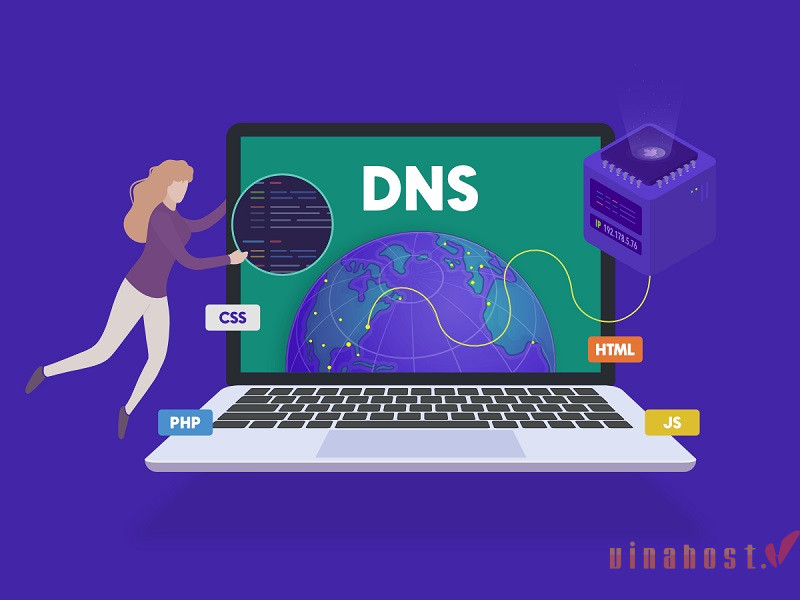
Dưới đây là hướng dẫn thay đổi DNS cho tên miền bằng cách tra cứu trực tuyến và sử dụng các công cụ khác nhau:
Bước 1: Tra cứu NameServer trực tuyến trên trang web của bạn
- Một công cụ tra cứu DNS trực tuyến phổ biến là mxtoolbox.com. Truy cập vào trang web này.
- Tại trang web, tìm chức năng tra cứu DNS và chuyển sang chế độ “Kiểm tra DNS”.
- Nhập tên miền mà bạn muốn tra cứu và chạy tìm kiếm.
- Trong vài giây, bạn sẽ nhận được danh sách các DNS và địa chỉ IP tương ứng của chúng cho tên miền đó.
Bước 2: Chạy thử nghiệm cục bộ trên hệ điều hành của bạn
- Đối với HĐH Windows: Mở PowerShell và nhập “nslookup” và nhấn Enter. Sau đó, bạn tiến hành nhập câu lệnh “set q=ns” và tiếp tục nhấn Enter. Cuối cùng, nhập tên miền bạn muốn kiểm tra và nhấn Enter. Kết quả sẽ hiển thị các DNS cho tên miền đó.
- Đối với HĐH MacOS và HĐH Linux: Đầu tiên bạn tiến hành mở Terminal và nhập lệnh “dig domainname.com“. Lệnh “dig” sẽ trả về danh sách các DNS cùng với các thông tin khác liên quan đến tên miền.
Ngoài công cụ mxtoolbox.com, còn có nhiều công cụ khác trực tuyến và phần mềm dùng để tra cứu Nameserver và các bản ghi DNS khác. Mỗi công cụ có đặc điểm riêng và cung cấp thông tin khác nhau về tên miền và DNS.
Việc tra cứu DNS trực tuyến và chạy thử nghiệm cục bộ giúp bạn xác định DNS hiện tại được liên kết với tên miền của bạn, từ đó bạn có thể tiếp tục với quá trình thay đổi Nameserver theo các hướng dẫn cụ thể của nhà cung cấp tên miền hoặc nhà cung cấp dịch vụ hosting.
Lưu ý rằng quá trình thay đổi DNS cần một số thời gian để được cập nhật trên toàn cầu, vì vậy bạn hãy kiên nhẫn chờ đợi cho đến khi quá trình hoàn thành.
8. Một số câu hỏi về NameServer mà bạn nên biết
8.1. Root Name Server là gì?
Root Name Server (máy chủ tên gốc) là một loại máy chủ trong hệ thống tên miền (DNS) chịu trách nhiệm quản lý và phân phối thông tin về các miền cấp cao nhất trong cấu trúc tên miền, chẳng hạn các tên miền quốc tế như .com, .org, .net và các tên miền quốc gia như .vn hoặc .uk. Chức năng chính của Root Name Server:
- Cung cấp thông tin địa chỉ: Root Name Server không lưu trữ thông tin cho từng miền cụ thể, mà thay vào đó, nó cung cấp thông tin về các máy chủ tên miền cấp dưới (tên miền cấp 1) để chuyển tiếp yêu cầu.
- Hệ thống phân tán: Có nhiều Root Name Server trên toàn cầu, giúp phân phối tải và đảm bảo tính khả dụng cao. Điều này giúp tăng cường độ tin cậy và giảm độ trễ trong việc tra cứu DNS.
- Quản lý miền cấp cao: Root Name Server chỉ có trách nhiệm với các miền cấp cao nhất. Khi một máy chủ DNS nhận yêu cầu cho một tên miền cụ thể, nếu không tìm thấy thông tin trong bộ nhớ đệm của nó, nó sẽ gửi yêu cầu đến Root Name Server để tìm kiếm thông tin về miền đó.
- Cấu trúc phân cấp: Root Name Server nằm ở đỉnh của cấu trúc phân cấp của DNS, cho phép người dùng tra cứu các miền từ cấp cao đến cấp thấp.
Root Name Server là một phần quan trọng của Internet, vì chúng giúp xác định vị trí các tài nguyên trực tuyến và đảm bảo rằng các tên miền được phân giải chính xác thành địa chỉ IP mà các thiết bị có thể sử dụng để giao tiếp với nhau.
Xem thêm: Root Domain là gì? | Cách đăng ký Root Domain [Cực Dễ]
8.2. ISP DNS là gì?
ISP DNS (Domain Name System của Nhà cung cấp dịch vụ Internet) là một hệ thống máy chủ DNS do các nhà cung cấp dịch vụ Internet (ISP) thiết lập và quản lý. Chức năng chính của ISP DNS là phân giải tên miền thành địa chỉ IP, cho phép người dùng truy cập vào các trang web và dịch vụ trực tuyến mà họ mong muốn, cụ thể là:
- Phân giải tên miền: Khi người dùng nhập một địa chỉ URL vào trình duyệt, yêu cầu sẽ được gửi đến máy chủ DNS của ISP để tìm kiếm địa chỉ IP tương ứng với tên miền đó.
- Bộ nhớ đệm: ISP DNS thường sử dụng bộ nhớ đệm để lưu trữ các kết quả tra cứu trước đó. Điều này giúp giảm thời gian phản hồi cho các yêu cầu tương tự trong tương lai và giảm tải cho các máy chủ gốc.
- Độ tin cậy: ISP DNS có thể cung cấp độ tin cậy cao hơn, vì chúng thường được thiết lập với nhiều máy chủ khác nhau để đảm bảo khả năng phục vụ liên tục và tránh tình trạng gián đoạn.
- Chính sách bảo mật: Một số ISP cung cấp các tính năng bảo mật bổ sung, chẳng hạn như lọc nội dung hoặc bảo vệ chống lại các cuộc tấn công DNS, giúp bảo vệ người dùng khỏi những trang web độc hại.
Sử dụng ISP DNS mang lại nhiều lợi ích như tốc độ phân giải nhanh hơn do gần gũi về mặt địa lý và tích hợp tốt hơn với các dịch vụ mà nhà cung cấp dịch vụ Internet (ISP) cung cấp. Bằng cách lưu trữ các kết quả tra cứu trong bộ nhớ đệm, ISP DNS giúp giảm thời gian phản hồi cho các yêu cầu tương tự và đảm bảo độ tin cậy cao thông qua nhiều máy chủ dự phòng.
Hơn nữa, người dùng có thể nhận được hỗ trợ kỹ thuật trực tiếp từ ISP nếu gặp vấn đề với việc phân giải tên miền, điều này tạo ra trải nghiệm trực tuyến mượt mà hơn.
Tuy nhiên, một số người dùng cũng lựa chọn sử dụng các dịch vụ DNS công cộng, như Google DNS hoặc Cloudflare DNS, để có thể hưởng lợi từ tốc độ cao hơn, tính bảo mật tốt hơn hoặc khả năng kiểm soát nhiều hơn.
8.3. DNS của bạn nằm tại đâu?
Để xác định vị trí DNS của bạn, bạn có thể sử dụng các công cụ trực tuyến như Whois để tra cứu thông tin liên quan đến tên miền hoặc liên hệ với nhà cung cấp tên miền của bạn để biết thêm thông tin về vị trí DNS của bạn:
- Sử dụng công cụ Whois: Truy cập vào các trang web cung cấp dịch vụ Whois (như whois.domaintools.com hoặc whois.net) và nhập tên miền của bạn. Công cụ này sẽ cung cấp thông tin chi tiết về tên miền, bao gồm cả các máy chủ DNS mà tên miền đó đang sử dụng.
- Sử dụng lệnh nslookup: Nếu bạn sử dụng hệ điều hành Windows, macOS, hoặc Linux, bạn có thể mở Command Prompt (Windows) hoặc Terminal (macOS, Linux) và gõ lệnh
nslookup [tên miền]. Lệnh này sẽ trả về thông tin về địa chỉ IP và máy chủ DNS mà tên miền đang sử dụng. - Sử dụng công cụ trực tuyến: Có nhiều công cụ trực tuyến như DNS Checker hoặc MXToolbox cho phép bạn kiểm tra máy chủ DNS và phân giải tên miền. Chỉ cần nhập tên miền vào ô tìm kiếm và bạn sẽ nhận được thông tin về các máy chủ DNS đang liên kết với tên miền đó.
- Liên hệ với nhà cung cấp tên miền: Nếu bạn cần thông tin chi tiết hơn hoặc không thể tìm thấy thông tin mong muốn, bạn có thể liên hệ với nhà cung cấp dịch vụ tên miền của bạn. Họ có thể cung cấp thông tin về cấu hình DNS và các máy chủ DNS đang sử dụng cho tên miền của bạn.
Xem thêm: Mua Tên Miền Ở Đâu? | Top 15 Nhà Cung Cấp Tên Miền Uy Tín
8.4. Có cần thiết phải trỏ tên miền bằng cả 2 cách IP và NameServer hay không?
Việc trỏ tên miền bằng cả hai cách IP (địa chỉ IP) và NameServer không phải lúc nào cũng cần thiết, vì còn tùy thuộc vào nhu cầu và cấu hình cụ thể của bạn.
Khi nào nên trỏ bằng cả hai cách:
- Một số dịch vụ yêu cầu bạn phải trỏ tên miền tới cả địa chỉ IP và máy chủ DNS để đảm bảo khả năng hoạt động đúng đắn. Ví dụ, nếu bạn có một máy chủ riêng, bạn có thể muốn trỏ tên miền đến địa chỉ IP của nó để truy cập trực tiếp.
- Nếu bạn sử dụng NameServer để trỏ đến một máy chủ khác, việc thiết lập trỏ đến địa chỉ IP cũng có thể cung cấp một lớp dự phòng. Nếu có sự cố xảy ra với máy chủ DNS, người dùng vẫn có thể truy cập thông qua địa chỉ IP.
- Sử dụng NameServer giúp dễ dàng quản lý và thay đổi cấu hình DNS. Nếu bạn thay đổi máy chủ lưu trữ hoặc địa chỉ IP, bạn chỉ cần cập nhật NameServer mà không cần thay đổi từng bản ghi DNS liên quan.
Khi nào không cần thiết:
- Nếu bạn chỉ cần trỏ tên miền đến một địa chỉ duy nhất (chẳng hạn như một dịch vụ lưu trữ web), việc chỉ sử dụng NameServer có thể đơn giản hơn và đủ cho nhu cầu của bạn.
- Nếu bạn sử dụng cả hai phương pháp mà không có lý do rõ ràng, có thể gây nhầm lẫn và làm phức tạp thêm cấu hình DNS của bạn.
Nhìn chung, nếu bạn trỏ tên miền bằng cả IP và NameServer, hệ thống DNS có thể sẽ không biết phải ưu tiên sử dụng thông tin nào. Điều này có thể dẫn đến các lỗi không mong muốn và làm cho website của bạn không truy cập được. Ngoài ra, vệc quản lý cả IP và NameServer sẽ làm cho quá trình cấu hình trở nên phức tạp hơn.
8.5. Địa chỉ NameServers của VinaHost là gì?
Sau đây là DSN mặc định của VinaHost:
| Primary DNS name | ns3.vinahost.vn |
| IP Address | 125.212.217.195 |
| Secondary DNS name | ns4.vinahost.vn |
| IP Address | 123.30.129.227 |
Khi bạn đăng ký tên miền tại VinaHost, bạn có thể chọn Nameservers mặc định của VinaHost hoặc chọn DNS tùy chỉnh. Nếu bạn không biết cách thay đổi DNS của tên miền, xin liên hệ VinaHost theo thông tin sau để được hỗ trợ nhé:
- Email: cskh@vinahost.vn
- Hotline: 1900 6046 (ấn phím 1)
- Livechat: https://livechat.vinahost.vn/chat.php
VinaHost là nhà đăng ký tên miền trực thuộc VNNIC (trung tâm Internet Việt Nam), cung cấp các dịch vụ đăng ký mới, gia hạn tên miền, transfer tên miền uy tín, chất lượng.
Tại VinaHost, chúng tôi cung cấp Bảng giá tên miền với ưu đãi giảm 100% phí dịch vụ tài khoản quản trị năm đầu (tương đương giảm 220,000 VNĐ/tên miền) khi đăng ký mới tên miền quốc gia .VN bất kỳ. Bạn có thể tham khảo bảng giá tên miền tại VinaHost dưới đây:
| TÊN MIỀN VIỆT NAM | PHÍ ĐĂNG KÝ | PHÍ GIA HẠN |
| .VN | 450,000 VNĐ | 450,000 VNĐ |
| .COM.VN, .NET.VN, .BIZ.VN, .AI.VN | 350,000 VNĐ | 350,000 VNĐ |
| EDU.VN | GOV.VN | .ORG.VN | .AC.VN | .HEALTH.VN | .INT.VN | 150,000 VNĐ | 200,000 VNĐ |
| ID.VN, INFO.VN | PRO.VN | 60,000 VNĐ | 100,000 VNĐ |
| .NAME.VN. IO.VN | 30,000 VNĐ | 30,000 VNĐ |
9. Tổng kết
Qua bài viết trên, bạn đã hiểu Nameserver là gì cùng với những đặc điểm nổi bật của Namserver rồi phải không nào? Từ giờ, khi mua tên miền, bạn có thể tự chỉnh sửa máy chủ tên miền tại nhà đăng ký tên miền của mình hoặc liên hệ với đội ngũ kỹ thuật của họ để được hỗ trợ theo nhu cầu nhé!
Bạn có thể xem thêm các bài viết thú vị khác tại đây và đừng ngại ngần liên hệ VinaHost nếu cần tư vấn nhé:
- Email: support@vinahost.vn
- Hotline: 1900 6046
- Livechat: https://livechat.vinahost.vn/chat.php
Xem thêm một số bài viết khác:
DDNS là gì | Cách thức & Đăng ký dịch vụ Dynamic DNS
DNS Sinkhole là gì? | Vì sao nên sử dụng DNS Sinkhole
DNS Spoofing là gì? | Cách Chặn & Chống DNS Spoofing


 Tiếng Việt
Tiếng Việt English
English 简体中文
简体中文